記憶體編輯
|
記憶體編輯表從GM第一版以來,就已經是一個非常實用的功能;
很多情況下,修改遊戲並不能單靠每一次的獨立搜尋,
因為遊戲中很多數值,並不會直接顯示出畫面,
但它們卻有非常大的機會存在您剛才找到的結果附近。
舉一個普遍的例子,在角色扮演的遊戲中,
每個人物幾乎都離不開有一堆屬性數值,
包括生命值、生命值上限、攻擊力、魔法、速度等。
一旦搜尋到生命值的位置,再到記憶體編輯表中查看,
不難發現剛才所提過的屬性都在它的後面,
這就太太減少很多不必要的搜尋次數。
再說,當在搜尋的過程中,感覺總是餘下幾個結果,
始終無法過濾下去時,記憶體編輯表也提供一個廣闊的視野,
給您更多提示作出更準確的估計。
記憶體編輯表之所以有這個名字,就是因為上文提到的一些原因,
本意是直接在記憶體的大海中作修改。
時至今天,GM9的記憶體編輯表已進化成一個有程式除錯能力的強大功能,
不再只有瀏覽記憶體能力,而且可以反編譯遊戲程式碼,
並提供單步執行的控制能力,連最低階最深入 CPU的暫存器,
都同樣會顯示出來。
留意一點,記憶體編輯表由這一代開始,已支援可以同時開啟多過一個表格;
這樣在研究遊戲程式碼的同時,
可以有其他表格來觀察其他記憶體位置的數值變化。
在使用這表格前,必須先確定GM是否已經設定了一個修改的目標程式。
如果沒有指定的話,就會出現沒有指定程序的提示視窗。
|
<共用介面>
<記憶體檢示介面>
<組合語言檢示介面>
<進階功能>
|
記憶體檢示頁把記憶體的資料直接以數字方式顯示出來,
同樣接受數字式的修改,主要使用在修改非程式碼的數值上。
|
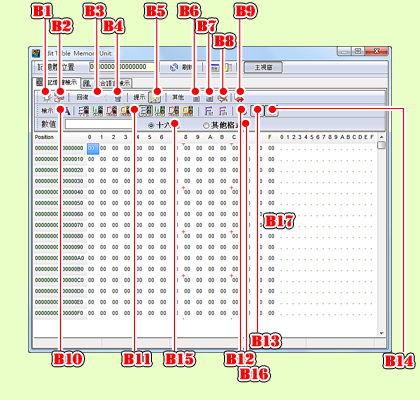
點擊圖上號碼,可直接跳至該介面的功能解說。
|
將滑鼠指標所選定的記憶體位址及記憶體區段,
增加到[位址表格]欄位中,以方便作數值的鎖定。
回到圖表
啟動簡單搜尋功能,
並依您所輸入的10進位數值、16進位數值、文字,
找尋以目前位置起算的下一個對應的數值所在位置。
回到圖表
為避免修改出錯,GM提供回復功能,讓您可以在修改數值後,
回復到先前還沒有修改的狀態。
回到圖表
清除回復。
一旦選擇此項,GM就會把記錄在記憶體的先前步驟清除,
當然您也就無法再回復到修改前的狀態。
回到圖表
開啟註解提示功能。
此功能生效後,把滑鼠移到一些在[位址表格]中同時出現的位址上時,
就會有小視窗出來提示該位址的註解。
回到圖表
用文字方式把現在的編輯表格資料以特定的方式輸出,
方便修改文章的撰寫,甚至雜誌寫稿的專業人員,
都可藉此功能直接把文字貼到稿件上。
回到圖表
以文字方式把目前在編輯表格的資料輸出。
回到圖表
此功能會在指定的位置讀取文字句子,
如果發覺文字有改變的話,會自動儲存下來。
這功能可讓您儲存遊戲中的對話,
這對要寫攻略的使用者來說尤其有用。
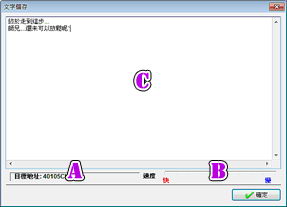
|
| A |
所設定的記憶體目標。 |
| B |
檢查改變的速度。 |
| C |
被GM儲存下來的字串。 |
|
回到圖表
|
把資料大量匯入/匯出到檔案的功能。
透過這功能,可以把一大塊記憶體匯出至檔案來儲存;
或是把GM的目標設置到磁碟機,
就可以把磁碟機的內容以“影像”方式匯出。
回到圖表
使用文字方式來顯示記憶體中的資料。
回到圖表
顯示的格式設定鍵。
一般在瀏覽資料時,是用16進制Byte表示,
但往往在修改的過程中需要把數值以其他樣貌顯示出來。
例如,遊戲全是使用 DWord儲存遊戲數據,
Byte模式未必能一眼看出實際的值,
因為一個 DWord是由 4個byte合成的;
尤其是浮點數,以byte觀看一定會全無頭緒。
在修改時,可以嘗試切換不同模式來觀看,有時候會有意外的收穫。
| 可使用的模式 |
註解 |
| Byte 方式檢示 (DEC) |
以 1byte為一組資料,以十進制數值顯示 |
| Word 方式檢示 (DEC) |
以 2byte為一組資料,以十進制數值顯示 |
| DWord 方式檢示 (DEC) |
以 4byte為一組資料,以十進制數值顯示 |
| QWord 方式檢示 (DEC) |
以 8byte為一組資料,以十進制數值顯示 |
| Byte 方式檢示 (HEX) |
以 1byte為一組資料,以十六進制數值顯示 |
| Word 方式檢示 (HEX) |
以 2byte為一組資料,以十六進制數值顯示 |
| DWord 方式檢示 (HEX) |
以 4byte為一組資料,以十六進制數值顯示 |
| QWord 方式檢示 (HEX) |
以 8byte為一組資料,以十六進制數值顯示 |
| Float 方式檢示 |
以 4byte為一組資料,以單精浮點數顯示 |
| Double 方式檢示 |
以 8byte為一組資料,以雙精浮點數顯示 |
|
回到圖表
|
把在[搜尋表格]中的位置,以綠色來顯示。
回到圖表
把在[位址表格]中的位置,以紅色來顯示。
回到圖表
把可以Undo修改的位置,以黃色來顯示。
(註,Undo是回復重來的意思)
回到圖表
設定數值輸入方式為十六進制。
回到圖表
選擇這個的話,就可以輸入多種不同類型的數據型態。
數據型態的詳細資料請參考說明書“記憶體修改─高階搜尋”。
回到圖表
編輯記憶體共分為左右兩部份,左方為16進制的編輯模式,
右方為文字編輯模式。
數值輸入會根據您所在的位址及輸入選項,將資料寫入記憶體中。
回到圖表
|
回到記憶體編輯選項
|
 |

|
新北市三重區重新路五段609巷4號4F-9
TEL:02-2999-6883 FAX:02-2999-7511
http://www.kingformation.com.tw
客服專線:02-2999-6972
(c)2010 KINGFORMATION CP.,LTD.
|
|



